Como recuperar espaço no disco rígido do computador

A maioria de nós fica sem espaço de armazenamento em algum momento. Ao fazer isso, é bom saber como limpar seu computador adequadamente. As seções a seguir mostram como recuperar espaço no disco rígido do computador. Para continuar, selecione seu sistema operacional na lista a seguir.
Windows Vista, 7, 8 e 10
Existem algumas opções para liberar espaço no Windows:
Execute a opção Limpeza de disco
- aperte o Chave do Windows, digite Limpeza de disco e pressione Digitar.
- Selecione a unidade na qual você precisa de espaço extra e clique em OK.

- Na janela Limpeza de disco, marque a caixa ao lado dos itens que estão usando espaço em disco e clique em OK.

- Quando solicitado, clique no botão Excluir arquivos.

Desinstalar programas antigos
Você pode recuperar muito espaço em disco desinstalando programas, incluindo jogos, que não usa mais.
Desativar restauração do sistema
Os usuários do Windows XP, Vista e 7 também podem reduzir o espaço padrão utilizado pela Restauração do sistema do Windows e podem ganhar vários gigabytes de espaço no disco rígido. Veja as etapas abaixo para personalizar este recurso.
- Clique em Iniciar, Programas, Acessórios, Ferramentas do sistema e selecione Restauração do sistema.
- Na janela Restauração do sistema, clique em Configurações de restauração do sistema.
- Na guia Restauração do Sistema, você pode marcar Desativar Restauração do Sistema em todas as unidades para desativar completamente esse recurso ou clicar no botão Configurações e diminuir o uso de espaço em disco. Recomendamos a segunda opção.
Mova o arquivo de troca
Se você tiver mais de uma unidade de disco rígido no computador e a unidade C: for a unidade que está ficando sem espaço, considere mover o arquivo de troca para outra unidade.
Desativar hibernação
Se você desligar o computador em vez de usar o modo de hibernação, poderá desativar esse recurso para liberar muito espaço.
Windows 2000 e XP
Existem algumas opções para liberar espaço no Windows:
Execute a opção Limpeza de disco
- Abra o Windows Explorer.
-
Clique com o botão direito no disco rígido que deseja para recuperar espaço no disco rígido. Por exemplo, clique com o botão direito do mouse na unidade C :.
- Clique em Propriedades.
- Na guia Geral, clique no botão Limpeza de disco localizado próximo ao gráfico de pizza.
- Na janela Limpeza de disco, marque a caixa ao lado dos itens (exceto “compactar arquivos antigos”) que estão usando espaço em disco, clique em OK e em Sim se quiser continuar.
Comprimir?
Ao realizar uma Limpeza de disco, você tem a opção de compactar o disco rígido. Recomendamos fortemente que os usuários não compactem seus discos rígidos nem compactem seus arquivos antigos.
Desinstalar programas antigos
Você pode recuperar muito espaço em disco desinstalando programas, incluindo jogos, que não usa mais.
Desativar restauração do sistema
Os usuários do Windows XP, Vista e 7 também podem reduzir o espaço padrão utilizado pela Restauração do sistema do Windows, ganhando vários gigabytes de espaço no disco rígido. Veja as etapas abaixo para personalizar este recurso.
- Clique em Iniciar, Programas, Acessórios, Ferramentas do sistema e abra a Restauração do sistema.
- Na janela Restauração do sistema, clique em Configurações de restauração do sistema.
- Na guia Restauração do sistema, você pode marcar Desativar restauração do sistema em todas as unidades para desativar completamente esse recurso ou clicar no botão Configurações e diminuir o uso de espaço. Recomendamos a segunda opção.
Sugestão adicional para usuários do Windows 2000 e Windows XP
O Windows 2000 e o Windows XP mantém todos os arquivos necessários para desinstalar qualquer uma das atualizações já instaladas em seu computador. Esses arquivos podem ocupar várias centenas de megabytes e, às vezes, mais de um gigabyte de espaço no disco rígido.
Mova o arquivo de troca
Se você tiver mais de uma unidade de disco rígido no computador e a unidade C: for a unidade que está ficando sem espaço, considere mover o arquivo de troca para outra unidade.
Desativar hibernação
Se você desligar o computador em vez de usar o modo de hibernação, poderá desativar esse recurso para liberar muito espaço.
Microsoft Windows 95, 98 e ME
Existem algumas opções para liberar espaço no Windows:
Limpe os arquivos temporários
- Clique em Iniciar e em Pesquisar ou Localizar.
- No campo de texto Tipo de arquivo, digite * .tmp e verifique se o computador está olhando para a unidade C: ou a unidade que contém seu sistema operacional.
- Procure arquivos e exclua cada um dos arquivos temporários.
Excluir arquivos chk
Execute as mesmas etapas acima, exceto pesquisar por * .chk e excluir todos os arquivos encontrados.
Desinstalar programas antigos
Você pode recuperar muito espaço em disco desinstalando programas, incluindo jogos, que não usa mais.
MS-DOS e Windows 3.x
- No prompt do MS-DOS, digite del * .tmp \/s e del * .chk \/s para excluir todos os arquivos temporários do disco rígido.
- Exclua quaisquer programas de software ou jogos que não esteja mais usando.
Mac OS
Existem algumas opções para liberar espaço no seu iMac ou Macbook:
Gerenciar o armazenamento do disco rígido
- Na barra de menu na parte superior da tela, clique no Ícone da maçã para abrir o menu Apple.
- No menu Apple, selecione Sobre este Mac.

- Na janela Informações do sistema que é aberta, clique na guia Armazenamento na parte superior.

- Clique no
 botão do lado direito.
botão do lado direito. - O próximo menu mostra as opções de gerenciamento do seu disco rígido. Você pode seguir as etapas recomendadas pela Apple para liberar espaço ou pode escolher uma das guias do lado esquerdo e selecionar os itens por conta própria.
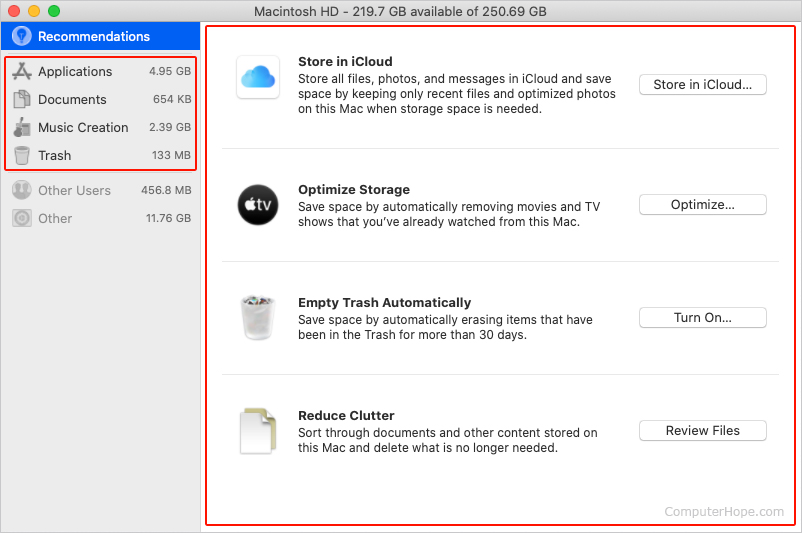
Desinstalar programas antigos
Você pode recuperar muito espaço em disco desinstalando programas, incluindo jogos, que não usa mais.
0 Comments